Cómo transferir notas de Android a iPhone - 5 métodos

Escrito por Alfonso Cervera |
El cambio de Android a iOS sienta muy bien, pero el intercambio de datos puede ser un problema, especialmente si has estado acostumbrado a Android. Además, no podrás utilizar tu nuevo iPhone correctamente sin tus notas.
No te preocupes. Estamos aquí para ayudarte. Hemos enumerado cinco métodos para transferir notas de Android a iPhone. Siga leyendo para encontrar el mejor para usted.

Parte 1: Cómo transferir notas de Android a iPhone a través de Google Sync
Transferir notas de Android a iPhone no supone ningún esfuerzo si utilizas Google Sync para tus notas. Este método requiere que utilices una cuenta de Google. De hecho, al utilizar Google Sync, también puedes almacenar datos importantes, como contactos, notas y mucho más.
Pasos para transferir notas de Android a iPhone a través de Google Sync:
- Para transferir notas de Android a iPhone a través de Google Sync, tienes que abrir Ajustes > Cuentas > Google.
- Activa la opción Sincronizar ahora. A continuación, tu cuenta de Google actualizará todos los detalles, como las notas, el calendario, los contactos y el correo.
- Una vez completada la sincronización, abre tu iPhone y añade la cuenta de Google utilizando el mismo ID de correo electrónico y contraseña.
- Por último, activa sincronizar notas para transferir las notas de Android a iPhone.

Parte 2: Transferir notas de Android a iPhone a través de Google Keep
Diferentes teléfonos Android tienen diferentes aplicaciones de notas por defecto. Por lo tanto, si estás tomando notas con Mi Notes u otras aplicaciones, Google Sync no es una opción fiable para trasladar tus notas directamente al iPhone. Pero Google Keep puede ayudarte a transferir notas a tu iPhone en un abrir y cerrar de ojos.
Google desarrolla Google Keep para compartir entre plataformas. Además de notas, esta aplicación también puede transferir audio, imágenes y textos.
Pasos para transferir notas de Android a iPhone a través de Google Keep:
- En primer lugar, instala Google Keep en tu teléfono Android y traslada tus notas de la anterior aplicación para tomar notas a Google Keep.
- En tu teléfono Android, abre Ajustes > Cuentas y copia de seguridad > Administrar cuenta > pulsa en la cuenta de Google que utilizas en ambos dispositivos.

- A continuación, pulsa en Sincronizar cuenta y activa Mantener notas.

- Abre tu iPhone, añade la misma cuenta de Google y activa la sincronización de notas.
Parte 3: Cómo mover notas de Android a iPhone a través de Dropbox
Dropbox es otro servicio en la nube que puede ayudarte a transferir notas de Android a iPhone. Este almacenamiento en la nube funciona muy bien en diferentes plataformas. El proceso de transferencia de notas mediante Dropbox es sencillo y no requiere que tengas grandes conocimientos técnicos.
Pasos para transferir notas de Android a iPhone a través de Dropbox:
- En primer lugar, instala Dropbox en ambos dispositivos.
- A continuación, abre la aplicación en tu dispositivo Android y selecciona las notas para subirlas a Dropbox. A continuación, haz clic en el icono Compartir para transferir las notas a tu iPhone.

- Debes elegir el tipo de archivo deseado y hacer clic en Añadir a Dropbox. A continuación, puede añadir las notas a la carpeta existente o crear una nueva.
- Puedes acceder a las notas añadidas desde tu iPhone. Puedes guardar las notas en Dropbox o descargarlas.
Parte 4: Mover notas de Android a iPhone a través de correo electrónico
Al igual que puedes compartir notas en Dropbox, también puedes hacerlo por correo electrónico. De este modo, podrás acceder rápidamente a tus notas de Android en tu iPhone. El correo electrónico es una forma eficaz de transferir archivos dentro del tamaño aceptado.
Pasos para transferir notas de Android a iPhone por correo electrónico:
- Inicia el proceso de transferencia de notas abriendo la aplicación Notas en tu teléfono Android.
- Elige cuidadosamente las notas que deseas transferir a tu iPhone.
- A continuación, haz clic en el icono Compartir y selecciona Correo. A continuación, se abrirá una nueva página de correo electrónico.

- Haga clic en la sección "Para" y añada su cuenta de correo electrónico.
- Accede a las notas conectándote a la cuenta de correo electrónico de tu iPhone.
Parte 5: Cómo transferir notas de Android a iPhone a través de Samsung Notes
Además de utilizar Google Keep para transferir notas de Android a iPhone, los usuarios de dispositivos Samsung utilizan Samsung Notes como aplicación predeterminada para tomar notas. Esta aplicación te permite acceder a las notas en el ordenador y copiarlas directamente a iCloud.
Pasos para transferir notas de Android a iPhone a través de Samsung Notes:
- Primero tienes que descargar la aplicación Samsung Notes en tu PC con Windows.
- Introduce los datos de la cuenta Samsung que utilizas en tu dispositivo Android.
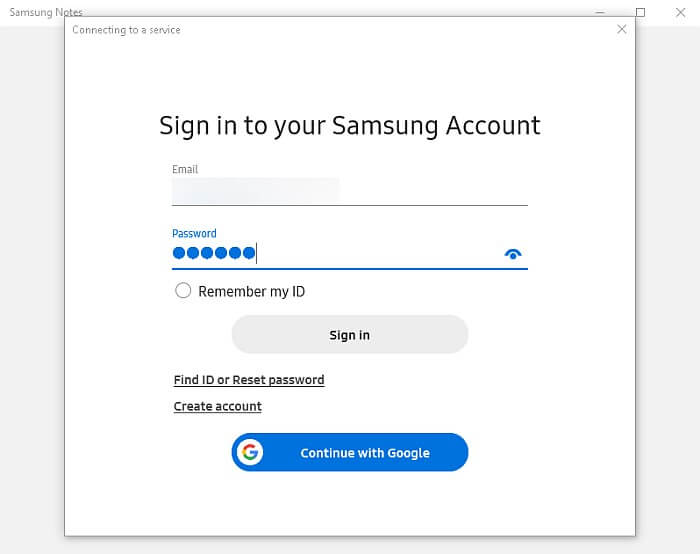
- A continuación, inicia sesión en tu cuenta de iCloud en el escritorio y selecciona Notas.

- Abre cualquier nota en tus Notas de Samsung y cópiala en las Notas de iCloud. De este modo, podrás acceder fácilmente a las notas de tu iPhone. Asegúrate de que la sincronización de notas con iCloud está activada en tu iPhone.

Bonus: Transfiere tus datos importantes de Android a iPhone 14
Además de transferir notas de Android a iPhone, también necesitas transferir tus otros datos importantes de Android a tu nuevo iPhone. Para ello, sólo debe utilizar una aplicación fiable como Wondershare MobileTrans.
Es una aplicación maravillosa que puede transferir cualquier dato de la forma más sencilla posible. Cuando cambies de Android a iPhone, MobileTrans puede asumir la carga de transferir datos con sólo unos clics.
MobileTrans es conocido por su capacidad de transferencia de teléfono a teléfono, transferencia selectiva de aplicaciones, transferencia de WhatsApp y uso compartido entre plataformas. Te permite transferir datos incluso después de completar la configuración del iPhone.
MobileTrans - Herramienta de transferencia única
- • Transfiera tamaños de datos pequeños y grandes de Android a iPhone o viceversa rápidamente sin retrasos.
- • Es compatible con ordenadores Mac y Windows y puede utilizarse para gestionar datos en más de 6000 tipos de dispositivos móviles.
- • No compromete los datos existentes en un dispositivo durante la transferencia, copia de seguridad o restauración de datos.
- • Transferir diferentes tipos de datos de aplicaciones, incluyendo datos de WhatsApp, datos de Viber, Fotos, Videos, y mucho más.

 4.5/5 Excelente
4.5/5 ExcelentePasos para transferir datos de Android a iPhone a través de MobileTrans:
- Para transferir datos de Android a iPhone, primero tienes que instalar la aplicación MobileTrans en tu PC con Windows.
- A continuación, seleccione Transferencia de Teléfono para mover datos de Android a iPhone. A continuación, asegúrate de conectar ambos dispositivos al PC mediante un cable USB.

- A continuación, elija los archivos que desea transferir desde el Android a su nuevo iPhone. Asegúrate de que ninguno de los dispositivos se desconecta durante el proceso de transferencia.

Reflexiones finales
Transferir notas a tu nuevo iPhone puede parecer un reto, pero puedes seguir uno de los cinco métodos para simplificar este proceso. Todos los métodos indicados han sido probados y funcionan muy bien.
Si buscas una forma mucho más segura y mejor de transferir datos, Wondershare MobileTrans debería ser tu elección.
MobileTrans - Transferencia de datos entre iOS y Android
Fácil transferencia de datos entre diferentes teléfonos. La solución de 1 clic para hacer copias de seguridad de chats de WhatsApp en dispositivos iOS/Android.
Últimas Tendencias
Artículos Populares
Todos los Temas


La mejor solución para transferir datos móviles



Alfonso Cervera
staff Editor
Comentario(s)